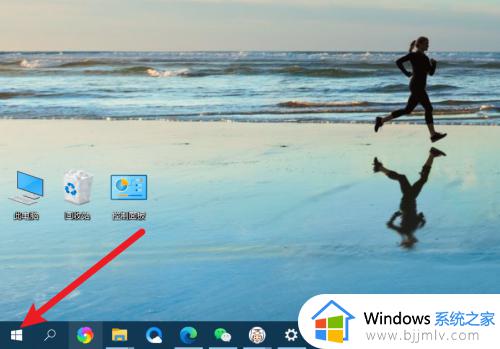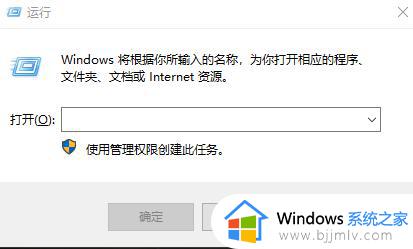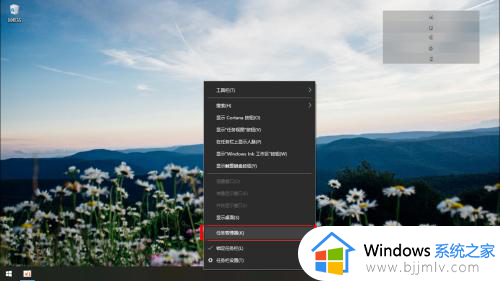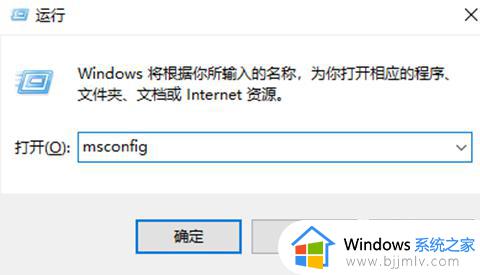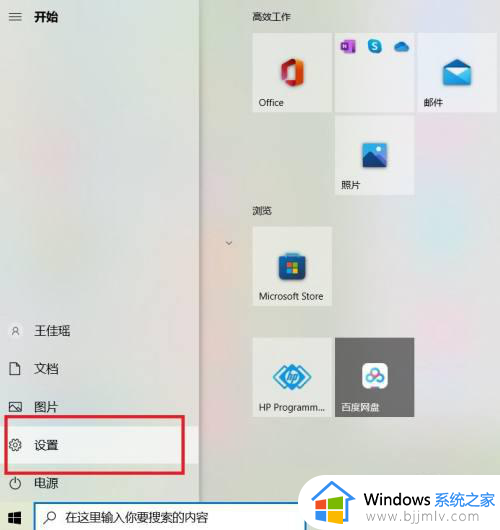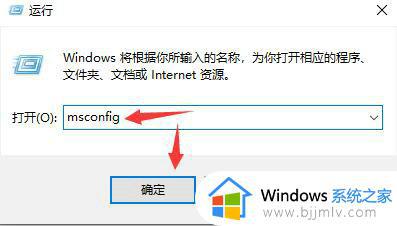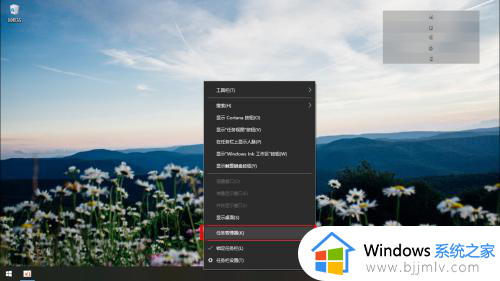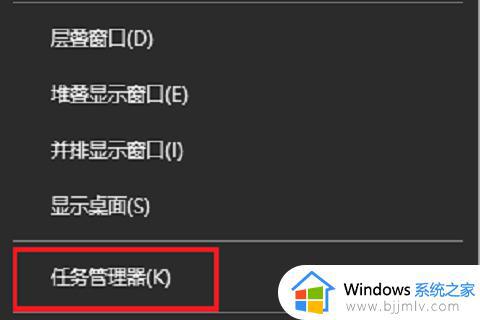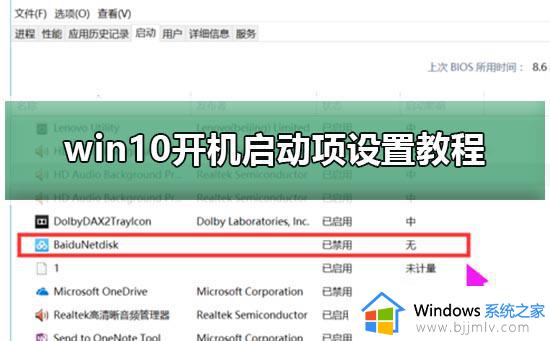win10的启动项在哪里设置 win10如何设置启动项
更新时间:2023-08-30 09:50:16作者:skai
在我们的日常生活和工作中,我们大家在使用win10操作系统的时候都会下载一堆软件来方便我们使用,但是如果每次开机的时候都要开启这些软件就十分的麻烦,因此很多小伙伴就想要知道怎么设置启动项在哪里设置,那么win10的启动项在哪里设置呢?接下来小编就带着大家一起来看看win10如何设置启动项。
具体方法:
1、打开电脑运行窗口,输入【msconfig】,点击【确定】。
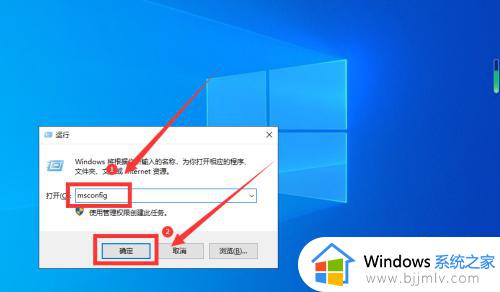
2、打开【系统配置】界面,点击上方的【启动】选项卡。
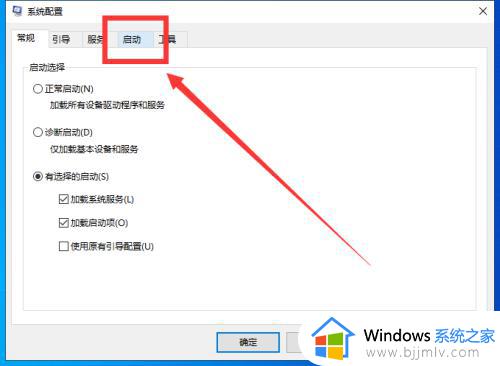
3、再点击上方的【打开任务管理器】。
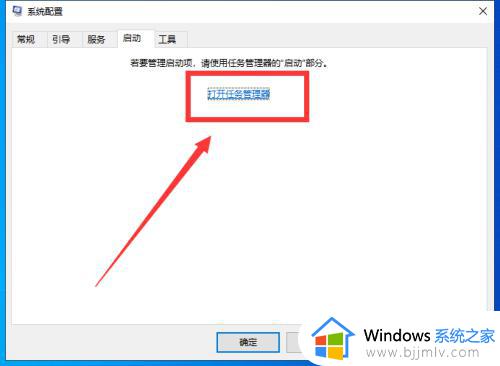
4、然后用鼠标右键选择启动项,在弹出的菜单中点击【禁用】,这样就完成了启动管理项的设置。
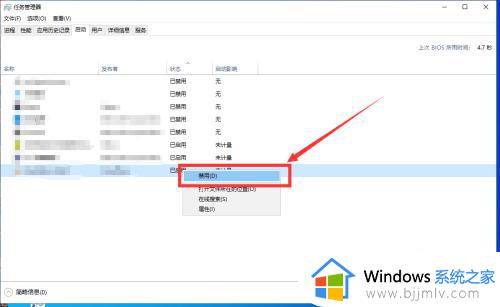
以上全部内容就是小编带给大家的win10设置启动项方法详细内容分享啦,小伙伴们如果你们也需要设置启动项的话可以参照小编的内容进行操作,希望本文可以帮助到你。